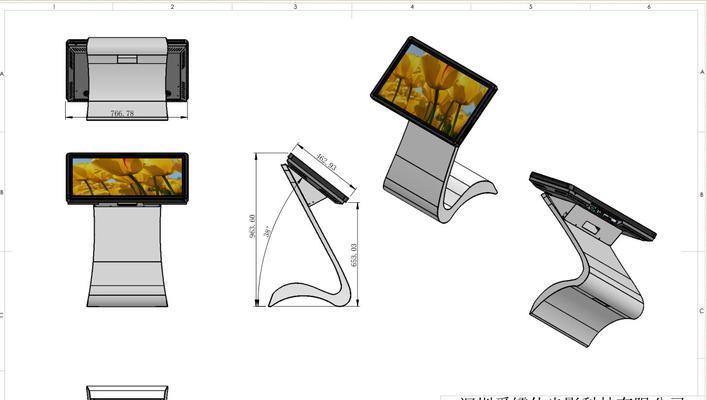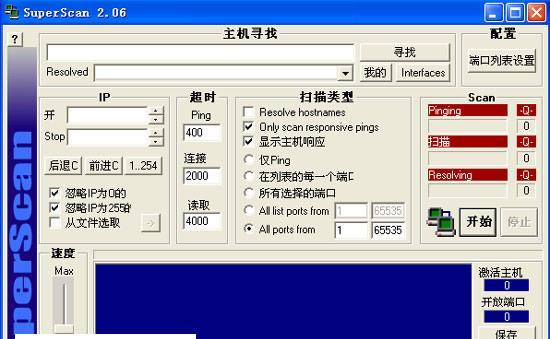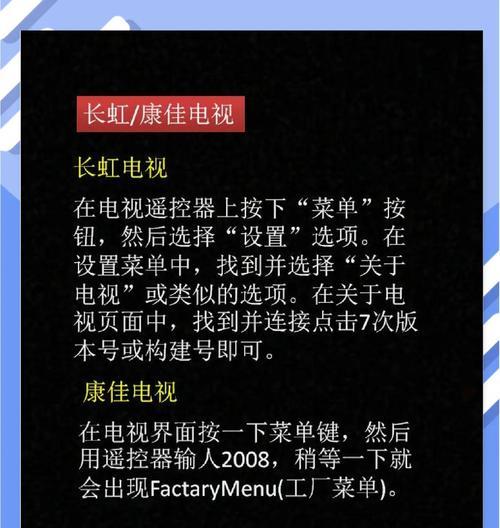教室多媒体一体机如何连接线?步骤是什么?
随着教育技术的快速发展,教室多媒体一体机已经成为教学中不可或缺的一部分。它集电脑、投影仪、音箱等多功能于一体,为教师和学生提供了一个互动式学习平台。但许多教师和学生们在初次使用时,可能会对如何连接一体机感到困惑。本文将为您提供详细的连接步骤及相关技巧,确保您能够轻松连接多媒体一体机,并最大化其在教学中的应用。
第一步:了解多媒体一体机的接口
在连接多媒体一体机之前,我们需要了解它通常具备哪些接口,这样才能正确地将它与其它设备连接起来。多媒体一体机一般会包括以下几个主要接口:
HDMI接口:用于连接笔记本电脑、平板电脑或智能手机等设备。
VGA接口:用于连接较老式的电脑设备。
USB接口:可用于连接USB鼠标、键盘或者USB存储设备。
AV接口:用于连接电视信号或视频播放设备。
音频输入输出接口:用于连接外部音响或麦克风。
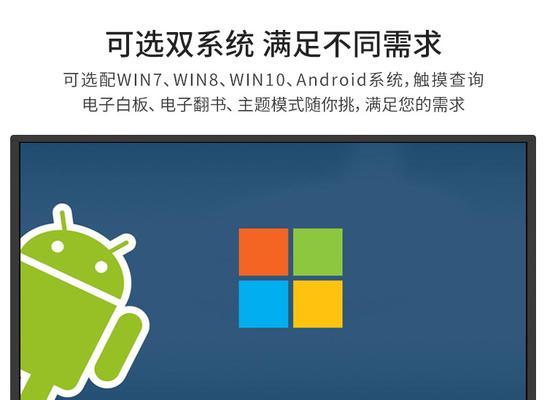
第二步:连接电源线
接着,我们首先连接电源线。找到一体机背面的电源插口,然后将电源线的一端插入确保电源线连接牢固。之后将电源线的另一端插入电源插座,并开启电源开关。此时,多媒体一体机应该会启动并显示操作系统界面。

第三步:连接视频线
接下来,根据您所使用的设备,选择合适的视频连接线。如果您使用的是笔记本电脑,那么应使用HDMI线或VGA线。将HDMI线或VGA线的一端插入一体机的对应视频接口,另一端插入电脑的相应输出口。确保连接部位牢固无误,避免因接触不良导致显示问题。
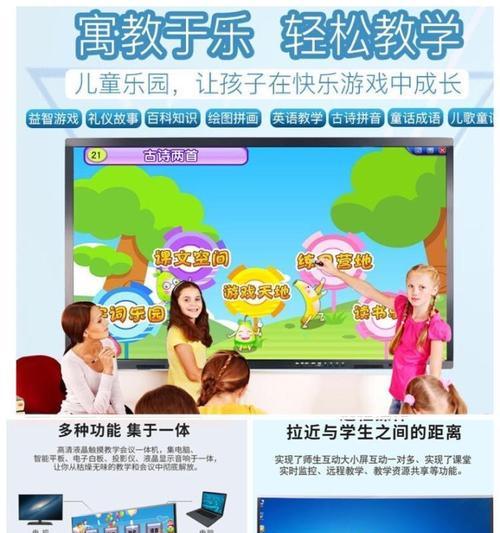
第四步:连接音频线
音频线的连接也很重要,尤其是当您需要输出声音到外接扬声器或扩音系统时。将音频输出线接入一体机的音频输出口,并将另一端接入外部音频接收设备的输入口。如果您的多媒体一体机支持蓝牙功能,也可以选择通过蓝牙方式连接。
第五步:连接其他外设
根据需要,您可能还需要连接鼠标或键盘。将它们通过USB接口插入一体机相应端口。如果有U盘或其他存储设备需要使用,也将它们通过USB接口连接到一体机上。
第六步:测试设备
连接好所有必要的线材后,接下来进行设备测试。第一步是开启多媒体一体机,检查电源指示灯。如果一切正常,屏幕应显示操作系统的界面。第二步,尝试播放一段视频或演示文稿,确保音视频同步输出正常。第三步,如果需要使用无线网络,按照一体机操作指南设置网络连接。
第七步:故障排除
在连接过程中,可能会遇到一些问题,如图像显示不正常或声音无法输出。这时候,您需要按照以下步骤进行故障排除:
检查所有的线材连接是否正确、牢固。
确认连接的设备是否已开启并正确设置为输出模式。
查看一体机是否有故障提示,并根据提示进行调整。
常见问题解答
1.问:多媒体一体机没有反应怎么办?
答:首先检查电源线是否连接牢靠,然后尝试重启设备。如果问题依旧,请联系专业维修人员进行检查。
2.问:为什么声音和图像不同步?
答:这种情况下,您需要检查并确认视频线和音频线是否正确连接,同时确保电脑输出设置没有问题。
3.问:如何调整屏幕分辨率?
答:在电脑或一体机操作界面中找到显示设置,然后根据一体机显示要求更改分辨率。
结语
通过以上七个步骤,您应该能够顺利地将多媒体一体机连接到教室中。为了更好地使用设备,建议在开始使用前仔细阅读一体机的用户手册,了解各种功能设置及使用技巧。随着技术的不断进步,多媒体一体机的功能越来越丰富,正确的连接和使用方法可帮助您更好地发挥其在教育领域的巨大潜力。
在教育现代化的道路上,多媒体一体机承载了教学创新和提高教学效率的使命。掌握其连接、使用与维护的技巧,可以让教师们更加专注于教学内容和方法的创新,从而使教室成为学生喜爱的学习环境。希望本文能为您的教学工作带来便利。
版权声明:本文内容由互联网用户自发贡献,该文观点仅代表作者本人。本站仅提供信息存储空间服务,不拥有所有权,不承担相关法律责任。如发现本站有涉嫌抄袭侵权/违法违规的内容, 请发送邮件至 3561739510@qq.com 举报,一经查实,本站将立刻删除。
- 站长推荐
- 热门tag
- 标签列表